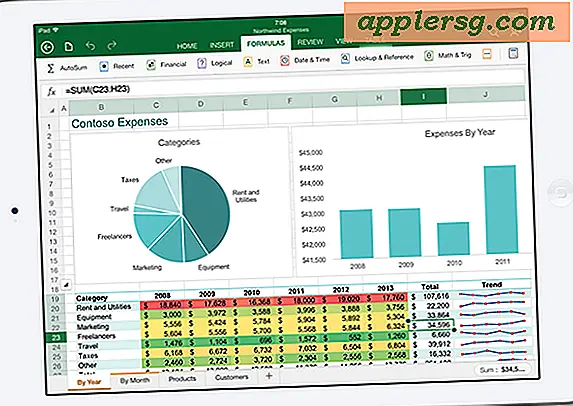วิธีการลบคีย์รีจิสทรีสำหรับ Kaspersky
Kapersky Lab นำเสนอผลิตภัณฑ์ซอฟต์แวร์ที่หลากหลาย รวมถึงโปรแกรมป้องกันไวรัส เมื่อติดตั้งผลิตภัณฑ์ Kapersky Lab บนคอมพิวเตอร์ของคุณแล้ว ไม่ควรถอนการติดตั้งผ่าน “เพิ่มและลบโปรแกรม” ในแผงควบคุม การถอนการติดตั้งโปรแกรมด้วยวิธีนี้มักจะทำให้บางส่วนของโปรแกรมอยู่ในคอมพิวเตอร์ของคุณ ซึ่งอาจทำให้เกิดข้อผิดพลาดเมื่อติดตั้งโปรแกรมอื่น Kapersky Lab มีเครื่องมือลบบนเว็บไซต์เพื่อถอนการติดตั้งซอฟต์แวร์อย่างสมบูรณ์ อย่างไรก็ตาม หากคุณได้ถอนการติดตั้งโปรแกรม Kapersky Lab โดยใช้ "Add and Remove Programs" แล้ว คุณจะไม่สามารถใช้เครื่องมือลบได้ คุณจะต้องลบรีจิสตรีคีย์ของ Kapersky ด้วยตนเอง
คลิก "เริ่ม" จากนั้น "เรียกใช้" ในกล่อง "เปิด" พิมพ์ "regedit" แล้วคลิก "ตกลง" Registry Editor จะเปิดกล่องที่แบ่งออกเป็นสองส่วน ที่ด้านซ้าย ให้เลื่อนลงมาจนพบคีย์นี้: HKEY_LOCAL_MACHINE” แล้วดับเบิลคลิกที่คีย์ ซึ่งจะเปิดส่วนนี้ เลื่อนลงไปที่ "ซอฟต์แวร์" และดับเบิลคลิกที่มัน จากนั้นไปที่ "Microsoft" แล้วดับเบิลคลิกที่มัน ไปที่ "Windows" และดับเบิลคลิกที่มันจากนั้นไปที่ "เวอร์ชันปัจจุบัน" เลื่อนลงไปที่ "ถอนการติดตั้ง" และคลิกขวาที่ "ถอนการติดตั้ง" ดึงลงไปที่ "ส่งออก" กล่อง "ส่งออกไฟล์รีจิสทรี" จะเปิดขึ้น คลิก "เดสก์ท็อป" ในแผงด้านซ้ายของช่องนี้ พิมพ์ "ถอนการติดตั้ง" ลงในช่อง "ชื่อไฟล์" แล้วคลิก "บันทึก"
เลื่อนลงในโฟลเดอร์ "ถอนการติดตั้ง" จนกว่าคุณจะพบ "Kapersky" ดับเบิลคลิกที่โฟลเดอร์ "Kapersky" เพื่อเปิดส่วนทางด้านขวาของกล่อง "Registry Editor" ยืนยันว่าชื่อที่แสดงใน "DisplayName" คือ "Kapersky" คลิกขวาที่ไฟล์ทางด้านซ้ายของช่อง "Registry Editor" และไปที่ "Delete" การลบไฟล์เป็นไปโดยอัตโนมัติ การลบคีย์ที่ไม่ถูกต้องสามารถแก้ไขได้โดยดับเบิลคลิกไฟล์ “ถอนการติดตั้ง” ที่คุณเพิ่งสร้างขึ้นบนเดสก์ท็อป
ปิดโฟลเดอร์ทั้งหมดที่เปิดอยู่ใน “ตัวแก้ไขรีจิสทรี” เพื่อให้แสดงเพียงห้าโฟลเดอร์เท่านั้น คลิก "คอมพิวเตอร์ของฉัน" เพื่อเน้น คลิกแท็บ "แก้ไข" และเลื่อนลงไปที่ "ค้นหา" แทรก "Kapersky" ในกล่อง "ค้นหาอะไร" คลิก "ค้นหาถัดไป" หากผลลัพธ์มี “Kapersky” ให้เรียกใช้ตัวล้างรีจิสทรี เช่น Regcleaner หรือตัวอื่นที่คุณมี
รีบูตระบบคอมพิวเตอร์โดยคลิก "เริ่ม" จากนั้น "ปิดคอมพิวเตอร์" นับถึง 10 ก่อนเปิดคอมพิวเตอร์อีกครั้ง
ยืนยันการลบคีย์ "Kapersky" โดยไปที่ "ตัวแก้ไขรีจิสทรี" คลิก "เริ่ม" จากนั้น "เรียกใช้" ในกล่อง "เปิด" พิมพ์ "regedit" แล้วคลิก "ตกลง" ไปที่: HKEY_LOCAL_MACHINE/Software/Microsoft/Windows/Current Version/Uninstall เลื่อนลงไปที่คีย์รีจิสทรี "Kapersky" ซึ่งควรจะหายไป




![ต้นฉบับฉบับนี้ของ Macintosh Commercial ตั้งแต่ปี 1983 ไม่เคยออกอากาศ [วีดีโอ]](http://applersg.com/img/fun/504/this-original-macintosh-commercial-from-1983-never-aired.jpg)